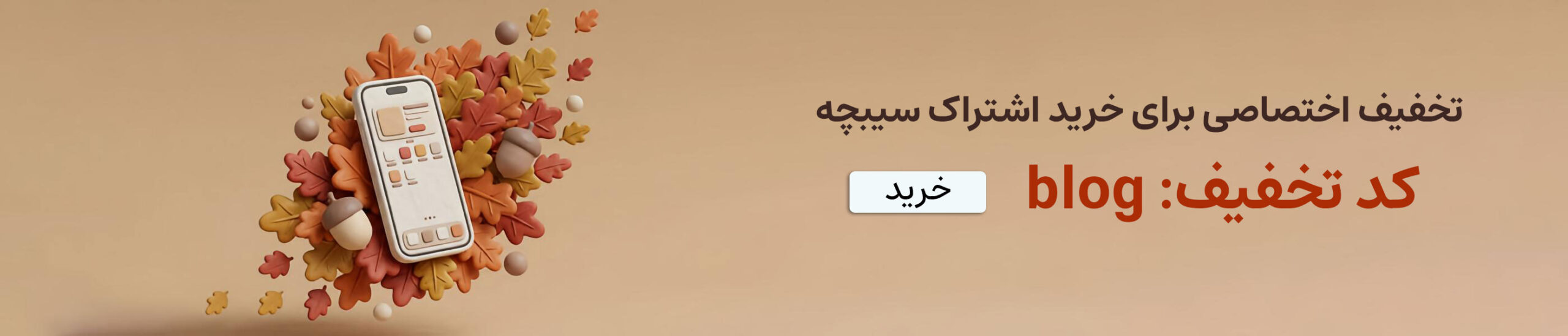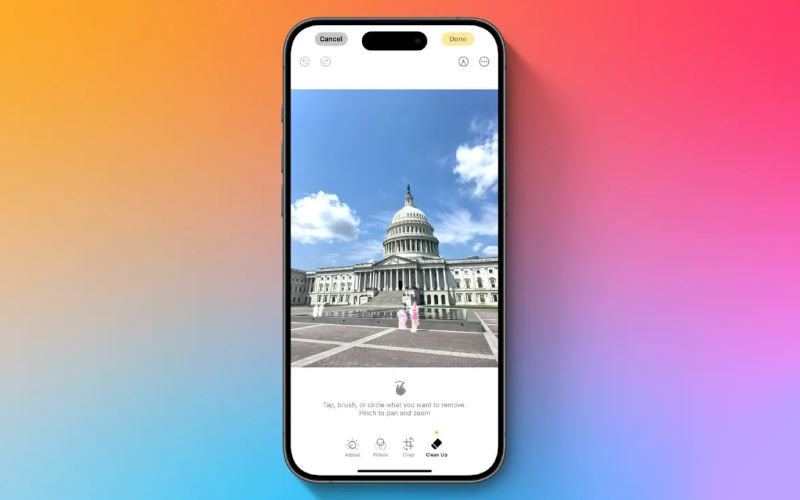همه ما بارها عکسهایی گرفتهایم که در نگاه اول عالی بهنظر میرسند، اما یک جسم اضافی یا فرد ناشناس، زیبایی آن را خراب کرده است. تا چندی پیش، برای حذف اشیاء ناخواسته از عکس آیفون نیاز به نرمافزارهای حرفهای مثل فتوشاپ یا اپلیکیشنهای سنگین ویرایش تصویر داشتیم. اما حالا با بهروزرسانیهای جدید iOS، اپل امکانات شگفتانگیزی در اختیار کاربران آیفون گذاشته است که بهراحتی میتوانند اجسام، افراد یا حتی سایههای مزاحم را از تصاویر خود پاک کنند.
در این راهنما، با آموزش مرحلهبهمرحله، به شما نشان میدهیم چگونه با استفاده از ابزارهای داخلی آیفون مانند Visual Look Up، Photos Edit Tool و قابلیتهای جدید iOS 16، iOS 17 و iOS 18، بدون نیاز به اپ جانبی، تصاویر خود را تمیز و حرفهای ویرایش کنید. همچنین به معرفی اپلیکیشنهایی برای پاک کردن اشیاء از عکس در آیفون خواهیم پرداخت و نکات مهمی را برای گرفتن عکسهایی بینقص بدون نیاز به ویرایش زیاد یادآور میشویم. اگر بهدنبال سریعترین روش برای پاک کردن اشیاء از تصویر در آیفون هستید یا میخواهید بدانید چگونه افراد را از عکس آیفون حذف کنیم، ادامه این مقاله را از دست ندهید. در این بلاگ از سیبچه راهنمای تخصصی حذف اشیا در عکس آیفون، نکات بیشتری را در این مورد ذکر خواهیم کرد.
استفاده از ابزارهای داخلی آیفون: Photo Cutout و Clean Up
در نسخههای جدید iOS، اپل امکاناتی قدرتمند و در عین حال ساده را برای ویرایش عکسها در اپلیکیشن Photos قرار داده است. دو ابزار مهم برای حذف اشیاء ناخواسته از تصویر، Photo Cutout و Clean Up هستند که بدون نیاز به نصب برنامهای جداگانه، مستقیماً در گوشی شما قابل استفادهاند.
۱. حذف اشیاء با ابزار Photo Cutout
قابلیت Photo Cutout که از iOS 16 به بعد معرفی شده، به شما اجازه میدهد سوژه اصلی تصویر (مثلاً یک فرد یا حیوان) را از پسزمینه جدا کرده و بهصورت مستقل ذخیره یا استفاده کنید. از این ابزار میتوانید برای حذف اشیاء ناخواسته اطراف سوژه نیز بهره ببرید.
نحوه استفاده:
- وارد اپلیکیشن Photos شوید و تصویری را که میخواهید ویرایش کنید انتخاب کنید.
- انگشت خود را چند ثانیه روی سوژه اصلی عکس نگه دارید (مثلاً یک شخص یا حیوان).
- آیفون بهصورت خودکار سوژه را شناسایی کرده و آن را از پسزمینه جدا میکند.
- گزینههای مختلفی نمایش داده میشود، مانند Copy یا Share — میتوانید تصویر بریدهشده را در جای دیگر بچسبانید یا در برنامههای دیگر استفاده کنید.
- حالا میتوانید تصویر اصلی را برش دهید یا بهگونهای کراپ کنید که اشیاء ناخواسته حذف شوند.
این ابزار بیشتر مناسب زمانی است که بخواهید تنها سوژه را نگهدارید و باقی عناصر تصویر را حذف یا محو کنید. بیشتر بخوانید: تبدیل عکس به انیمیشن با ترندترین اپ هوش مصنوعی ۲۰۲۵
۲. تمیز کردن تصویر با ابزار Clean Up
در نسخههای جدیدتر iOS (بهویژه iOS 18)، ویژگی Clean Up به بخش ویرایش تصویر اضافه شده که با کمک هوش مصنوعی، بهراحتی اشیاء یا لکههای ناخواسته را از تصویر حذف میکند.
نحوه استفاده:
- تصویر موردنظر را در اپ Photos باز کنید.
- روی دکمه Edit (ویرایش) بزنید.
- از نوار پایین، ابزار Retouch یا Clean Up را انتخاب کنید (نام ابزار ممکن است بسته به نسخه iOS کمی متفاوت باشد).
- حالا با انگشت خود روی شیء یا بخش ناخواسته بکشید.
- آیفون بهصورت هوشمند آن بخش را با پیکسلهای اطراف جایگزین میکند، بدون اینکه اثری از آن باقی بماند.
این ابزار برای حذف مواردی مثل زبالههای خیابان، افراد پسزمینه، اشیاء اضافه، بازتابهای مزاحم و حتی سایههای نامناسب بسیار کاربردی است. جهت کسب اطلاعات بیشتر آموزش سرچ عکس در گوگل با آیفون را مطالعه کنید.
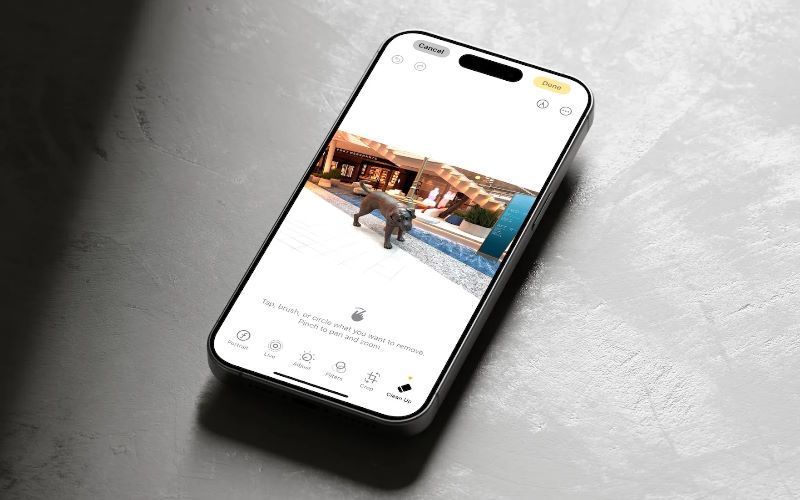
حذف اشیا در عکس آیفون
برای حذف اشیا از عکس در آیفون، میتوانید از قابلیتهای داخلی یا اپلیکیشنهای ویرایش عکس استفاده کنید. در iOS 16 به بعد، ابزارهای داخلی در برنامه Photos و ابزارهای دیگر در گوشیهای آیفون این امکان را میدهند. ابتدا عکس مورد نظر را باز کنید و روی گزینه “Edit” بزنید. از ابزار Markup میتوانید برای حذف ساده یا ویرایش جزئی استفاده کنید. اگر نیاز به حذف دقیقتر دارید، برنامههای حرفهای مانند TouchRetouch یا Snapseed نیز قابل استفاده هستند. در این برنامهها، ابزار “Object Removal” یا “Healing” به شما امکان میدهد با انتخاب ناحیه موردنظر، شیء را بهصورت دقیق حذف کنید. همچنین برخی از این برنامهها با استفاده از هوش مصنوعی، محیط اطراف شیء حذفشده را بازسازی میکنند تا تصویر طبیعیتر به نظر برسد.
حذف اشیاء با استفاده از ابزارهای داخلی آیفون (iOS 16 تا iOS 18)
با پیشرفت نسخههای جدید iOS، اپل امکاناتی هوشمند برای ویرایش تصویر را بهصورت پیشفرض در آیفون قرار داده است. در این بخش به بررسی دو ویژگی کلیدی میپردازیم که کاربران میتوانند بدون نیاز به برنامه جانبی، اشیاء یا افراد ناخواسته را از عکس حذف کنند:
۲.۱ ابزار Photo Cutout در iOS 16 و نسخههای بعدی
قابلیت Photo Cutout به کاربران امکان میدهد که سوژهای مشخص مانند انسان، حیوان یا شیء را از پسزمینه جدا کرده و آن را بهصورت مستقل ذخیره یا به اشتراک بگذارند. این ابزار برای حذف غیرمستقیم اشیاء اضافی و ایجاد ترکیبهای جدید در تصویر نیز کاربرد دارد. بیشتر بخوانید: کمکردن حجم عکس در آیفون و مک با چندین روش ساده و کاربردی
نحوه استفاده گامبهگام:
- وارد اپلیکیشن Photos شوید و تصویر دلخواه را باز کنید.
- انگشت خود را چند ثانیه روی سوژه مورد نظر (مثلاً یک شخص یا حیوان خانگی) نگه دارید.
- دستگاه بهصورت هوشمند سوژه را از پسزمینه جدا میکند.
- پس از جداسازی، گزینههایی مانند Copy (کپی) یا Share (اشتراکگذاری) ظاهر میشود.
- میتوانید سوژه را در یک برنامه دیگر بچسبانید، در فایل جدید ذخیره کنید یا در طراحیهای دیگر بهکار ببرید.
محدودیتها:
- این ویژگی فقط روی آیفونهایی فعال است که از مدل XS / XR به بعد هستند.
- امکان ویرایش ناحیه انتخابشده وجود ندارد؛ یعنی اگر دستگاه سوژه را کامل یا دقیق انتخاب نکند، نمیتوانید آن را بهصورت دستی اصلاح کنید.
۲.۲ ابزار Clean Up در iOS 18 با پشتیبانی Apple Intelligence
ویژگی Clean Up در نسخه iOS 18 معرفی شده و بخشی از مجموعه قابلیتهای هوش مصنوعی اپل (Apple Intelligence) است. این ابزار میتواند بهطور هوشمند اشیاء، افراد یا عناصر مزاحم موجود در پسزمینه عکس را شناسایی کرده و آنها را بهصورت یکپارچه حذف کند؛ بدون اینکه اثر مصنوعی در تصویر باقی بماند.
مزایای کلیدی این ابزار:
- عملکرد دقیق و حرفهای بدون نیاز به اپهای جانبی
- حذف هوشمند بر اساس زمینه و بافت تصویر
- مناسب برای پاکسازی عکسهای خیابانی، مناظر شلوغ، بازتابهای مزاحم، افراد اضافه و…
مدلهای پشتیبانیشده:
قابلیت Clean Up فقط روی آیفونهایی قابل استفاده است که از iPhone 15 Pro، iPhone 15 Pro Max و مدلهای بعدی مانند سری 16 باشند؛ چون برای پردازش به موتور هوش مصنوعی اختصاصی نیاز دارد. جهت کسب اطلاعات بیشتر مطالعه کنید: تبدیل پی دی اف به عکس؛ چگونه فایل PDF را به JPG تبدیل کنیم؟
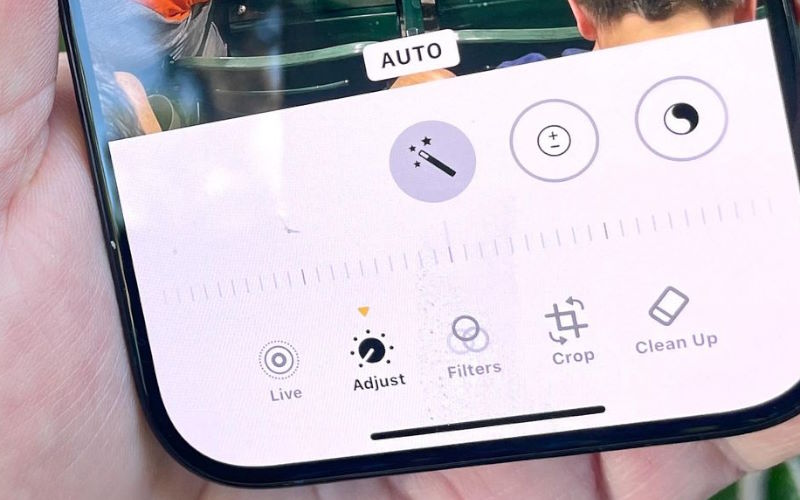
حذف اشیاء از عکس با اپهای جانبی در آیفون
برای کاربرانی که از مدلهای قدیمیتر آیفون استفاده میکنند یا به قابلیتهای پیشرفتهتر نیاز دارند، استفاده از اپلیکیشنهای جانبی یکی از بهترین راهها برای حذف اشیاء ناخواسته از تصویر است. این برنامهها در حذف افراد، خطوط، بازتاب نور یا اشیاء کوچک و بزرگ کاربرد دارند و بسیاری از آنها نسخه رایگان نیز دارند.
در ادامه با چند اپلیکیشن محبوب و پرکاربرد برای حذف اشیاء از عکسهای آیفون آشنا میشویم:
TouchRetouch – ابزار دقیق برای حذف جزئیات پیچیده
- قابلیت حذف دقیق اشیاء مانند سیم برق، تیرهای چراغ برق، علائم راهنمایی یا عناصر اضافه در پسزمینه
- دارای ابزار انتخاب هوشمند برای ناحیههای بزرگ یا تکرارشونده
- امکان مقایسه تصویر قبل و بعد از حذف برای کنترل دقیقتر
- مناسب برای کاربرانی که به یک ابزار ویرایش متمرکز نیاز دارند
مزیت اصلی: حذف حرفهای خطوط یا اشیاء تکرارشونده در یک تصویر
نکته: برخی قابلیتها ممکن است به پرداخت درونبرنامهای نیاز داشته باشند. بیشتر بخوانید: چگونه عکسهای پاک شده آیفون را بازیابی کنیم؟
YouCam Perfect – حذف خودکار با کمک هوش مصنوعی
- استفاده از الگوریتم AI برای شناسایی خودکار افراد یا اشیاء غیرضروری
- مناسب برای حذف سریع موارد ساده مانند زباله، افراد پشتزمینه، سایهها یا بازتابها
- عملکرد خوب بدون نیاز به تجربه حرفهای در ویرایش تصویر
مزیت اصلی: سادگی استفاده و عملکرد مناسب در سناریوهای ساده
نکته: حذفهای پیچیده ممکن است دقت کافی نداشته باشند.
Snapseed (ابزار Healing) – رایگان، سبک و سریع
- دارای ابزار Healing برای حذف لکه، خش یا اشیاء کوچک در تصویر
- محیط کاربری ساده با امکان ویرایشهای پایه دیگر مانند تنظیم نور، رنگ و کنتراست
- بدون نیاز به خرید یا ثبتنام
مزیت اصلی: مناسب برای کاربران تازهکار یا نیازهای ساده
نکته: ابزار Healing محدود به حذفهای نقطهای است و گزینههای حرفهای ندارد.
Picsart AI / Bazaart / Filmora – ویرایش پیشرفته با ترکیبسازی هوشمند
- دارای قابلیت Generative Fill برای پر کردن خودکار ناحیه حذفشده با بافت زمینه
- امکان ترکیب تصاویر، جابهجایی عناصر، و طراحی خلاقانه
- مناسب برای حذف اشیاء در تصاویر پر جزئیات یا ساخت محتوای تصویری پیشرفته
مزیت اصلی: حذف اشیاء با قابلیت پر کردن هوشمند و طراحی حرفهای
نکته: ممکن است به سیستمهای نسبتاً قویتر و زمان پردازش بیشتر نیاز داشته باشد.
نکته مهم: هنگام استفاده از هر برنامه، توصیه میشود ابتدا از تصویر خود نسخه پشتیبان تهیه کنید تا در صورت نیاز بتوانید به نسخه اصلی بازگردید.
| نام اپلیکیشن | دقت در حذف اشیاء | سادگی استفاده | مناسب برای | نیاز به پرداخت | مدلهای سازگار | قابلیتهای شاخص |
|---|---|---|---|---|---|---|
| TouchRetouch | ⭐⭐⭐⭐⭐ | ⭐⭐⭐ | کاربران حرفهای | گاهی بله | iOS 13 به بالا | حذف دقیق خطوط و اشیاء تکرارشونده |
| YouCam Perfect | ⭐⭐⭐⭐ | ⭐⭐⭐⭐ | کاربران عمومی | نسخه رایگان دارد | iOS 13 به بالا | حذف ساده با هوش مصنوعی |
| Snapseed | ⭐⭐⭐ | ⭐⭐⭐⭐ | مبتدیها | کاملاً رایگان | iOS 12 به بالا | ابزار Healing ساده و سریع |
| Picsart AI | ⭐⭐⭐⭐ | ⭐⭐⭐ | تولید محتوا / طراحی | نسخه رایگان دارد | iOS 14 به بالا | Generative Fill، ترکیب تصویر |
| Bazaart | ⭐⭐⭐⭐ | ⭐⭐⭐ | خلاقیت بصری | محدود رایگان | iOS 14 به بالا | حذف هوشمند و طراحی گرافیکی |
| Filmora | ⭐⭐⭐⭐ | ⭐⭐ | ادیت پیشرفته | نیاز به اشتراک | iOS 15 به بالا | حذف با هوش مصنوعی + ویرایش ویدیو |
- نکته: اکثر اپها از مدلهای iPhone XR به بالا پشتیبانی میکنند، اما عملکرد بهتر در آیفونهای جدیدتر (مثلاً آیفون 12 به بعد) دیده میشود.
- پیشنهاد: اگر دنبال حذف سریع و ساده اشیاء در عکسهای روزمره هستید، Snapseed یا YouCam Perfect مناسباند. اما اگر هدف شما تولید محتوای حرفهای یا طراحی پیچیده است، TouchRetouch یا Picsart انتخابهای بهتری هستند. جهت کسب اطلاعات بیشتر بهترین برنامههای ادیت فیلم آیفون؛ جامع ۲۰۲۴مطالعه کنید.
حذف اشیاء اضافی در تصاویر آیفون با ابزار Clean Up کلین آپ
حذف اشیاء اضافی از تصاویر یکی از تکنیکهای مهم در ویرایش عکس است که میتواند تأثیر قابلتوجهی در کیفیت و زیبایی تصاویر داشته باشد. ابزار Clean Up یکی از گزینههای پیشرفته و کاربرپسند برای کاربران آیفون است که به شما کمک میکند اشیاء ناخواسته، لکهها و سایر عناصر مزاحم را بهسادگی از عکسهای خود حذف کنید. این ابزار با بهرهگیری از الگوریتمهای هوشمند و قابلیتهای نوآورانه، تجربهای حرفهای را در ویرایش تصاویر ارائه میدهد.
الگوریتمهای پیشرفته حذف اشیاء
Clean Up از الگوریتمهای پیشرفتهای استفاده میکند که توانایی تشخیص و بازسازی محیط را با دقت بالا دارند. این فناوری به کاربر اجازه میدهد تا اشیاء را بهگونهای حذف کند که هیچ اثری از آنها باقی نماند. برای مثال، اگر یک سیم برق در تصویر شما باشد، Clean Up میتواند آن را حذف کرده و جزئیات پسزمینه را بهطور طبیعی بازسازی کند.
سازگاری با تصاویر مختلف
این ابزار قابلیت حذف اشیاء را در طیف گستردهای از تصاویر ارائه میدهد. از عکسهای ساده تا تصاویر با جزئیات پیچیده، Clean Up میتواند به خوبی عمل کند. این ویژگی برای کاربرانی که با عکسهای منظره، پرتره یا عکسهای شهری کار میکنند، بسیار کاربردی است.
امکان ویرایش سریع و دقیق
Clean Up به شما امکان میدهد تا ویرایش تصاویر را با سرعت بالا و دقتی بینظیر انجام دهید. این ابزار بهطور خودکار مرزهای اشیاء را تشخیص داده و با حذف آنها، تعادل بصری تصویر را حفظ میکند. این ویژگی بهویژه برای کاربرانی که به دنبال ویرایشهای سریع و حرفهای هستند، مفید است.
ذخیرهسازی تصاویر با کیفیت بالا
یکی دیگر از مزایای استفاده از Clean Up برای حذف اشیا در عکس آیفون این است که تصاویر ویرایششده با بالاترین کیفیت ذخیره میشوند. این ابزار از کاهش کیفیت عکس جلوگیری کرده و نتیجهای مطلوب برای استفاده در شبکههای اجتماعی یا چاپ تصاویر ارائه میدهد. بیشتر بخوانید: ترفندهای برطرف کردن مشکل لرزش دوربین آیفون!
نحوه حذف اشیا از عکس با اینشات
آموزش حذف اشیا در عکس آیفون با اینشات نیز بسیار کاربردی و آسان است.
حذف اشیا از عکس با استفاده از اینشات (InShot) بهطور مستقیم امکانپذیر نیست، زیرا اینشات بیشتر برای ویرایش ویدئو و افزودن جلوههای گرافیکی طراحی شده است و ابزار حذف اشیاء حرفهای ندارد. با این حال، میتوانید با چند مرحله و استفاده از قابلیتهای مشابه، تا حدی این کار را انجام دهید:
- وارد کردن عکس به اینشات: اپلیکیشن را باز کرده و عکس موردنظر را از گالری خود به پروژه اضافه کنید.
- استفاده از ابزار “Sticker” یا “Text”: برای پوشاندن اشیاء، میتوانید از استیکرها یا متنهای رنگی استفاده کنید و آنها را روی قسمت موردنظر قرار دهید.
- برش عکس: اگر شیء ناخواسته در لبه عکس قرار دارد، میتوانید از ابزار Crop برای بریدن آن ناحیه استفاده کنید.
- استفاده از ابزارهای ویرایش دیگر: اگرچه حذف دقیق اشیاء با InShot ممکن نیست، میتوانید با تنظیم نور، رنگ یا افکتها، تا حدی اشیاء مزاحم را کمتر برجسته کنید.
بهترین سایت های حذف اشیا اضافه در عکس
جهت حذف اشیا در عکس آیفون، میتوان از سایتها هم استفاده کرد. ابزارهای تخصصی دسترسی ندارند یا نیازی به نصب برنامه ندارند. این سایتها از الگوریتمهای هوش مصنوعی برای شناسایی و حذف اشیاء استفاده میکنند و نیازی به دانش فنی خاصی ندارند.
- Cleanup Pictures: سایتی کاربرپسند با امکان حذف سریع اشیاء اضافی و بازسازی طبیعی محیط.
- Inpaint Online: ابزار تخصصی حذف اشیاء که با انتخاب ساده ناحیه موردنظر، تصویر را اصلاح میکند.
- Fotor Online Editor: ویرایشگر جامع عکس که قابلیت حذف اشیاء اضافی را با گزینه “Content Removal” ارائه میدهد.
- Photopea: ویرایشگر حرفهای شبیه به فتوشاپ که با ابزار Clone Stamp امکان حذف دقیق اشیاء را فراهم میکند.
- Pixlr: سایتی قدرتمند با ابزارهای متنوع و قابلیت حذف لکهها و اشیاء ناخواسته بهصورت رایگان. بیشتر بخوانید: آشنایی با قابلیتها و تنظیمات دوربین آیفون
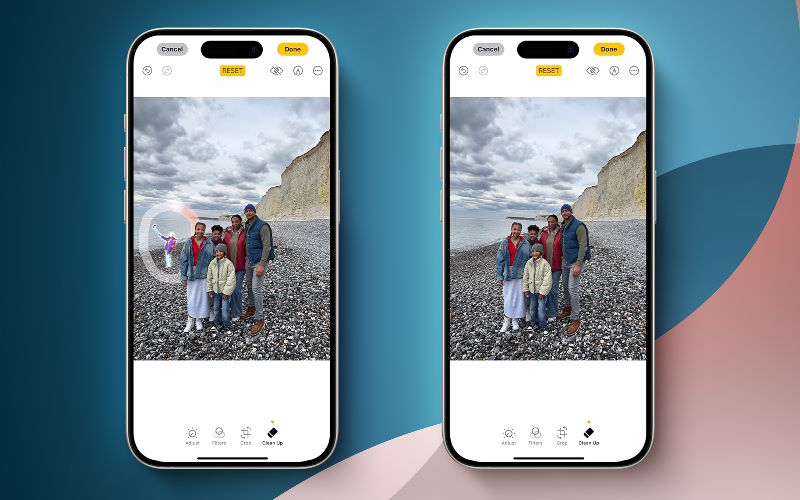
نکات مهم برای حفظ کیفیت تصویر بعد از حذف اشیاء در آیفون
بعد از حذف اشیاء ناخواسته از عکس در آیفون، مهم است که کیفیت اصلی تصویر حفظ شود و آثار ویرایش تا حد امکان طبیعی به نظر برسند. در ادامه به مهمترین نکات برای حفظ وضوح، رنگ و جزئیات تصویر اشاره میکنیم:
۱. استفاده از ابزارهای باکیفیت و دقیق
چه از ابزارهای داخلی iOS مثل Clean Up و Photo Cutout استفاده کنید، چه از برنامههایی مانند Snapseed یا TouchRetouch، همیشه سعی کنید ابزارهایی را انتخاب کنید که از هوش مصنوعی یا الگوریتمهای پیشرفته برای بازسازی پسزمینه استفاده میکنند. این نوع ویرایش باعث میشود لبههای تصویر صافتر و نتیجه طبیعیتر باشد. بیشتر بخوانید: امکانات دوربین آیفون را بهتر بشناسیم!
۲. اجتناب از افراط در ویرایش
ویرایش بیشازحد و استفاده نادرست از ابزار حذف شیء در عکس آیفون ممکن است منجر به محو شدن یا از بین رفتن جزئیات اصلی شود. بهتر است اشیاء را در چند مرحله کوچک حذف کنید و پس از هر مرحله، کیفیت تصویر را بررسی کنید.
۳. استفاده از رزولوشن کامل عکس
بسیاری از اپلیکیشنها هنگام ذخیره عکس خروجی را با کیفیت پایینتر ذخیره میکنند. در تنظیمات اپلیکیشن یا هنگام Export عکس، مطمئن شوید گزینه Save at full resolution یا مشابه آن فعال است تا کیفیت اصلی تصویر حفظ شود.
۴. بررسی دقیق قبل از ذخیره نهایی
پس از حذف اشیاء از عکس آیفون، با زوم کردن روی محل ویرایش، مطمئن شوید اثری از شیء حذفشده باقی نمانده یا بافت اطراف غیرطبیعی نیست. در صورت نیاز، از ابزار Clone یا Healing برای بهبود ظاهر نهایی استفاده کنید.
۵. ذخیره نسخه اصلی عکس
قبل از اعمال ویرایش، همیشه یک نسخه اصلی از عکس ذخیره کنید. این کار به شما امکان میدهد در صورت نارضایتی از نتیجه نهایی، به تصویر اولیه بازگردید و دوباره ویرایش را با دقت انجام دهید.
۶. استفاده از نور و کنتراست مناسب پس از حذف شیء
گاهی پس از حذف یک شیء، نواحی اطراف آن ممکن است کمی روشنتر یا تیرهتر از باقی عکس دیده شوند. با تنظیم نور، کنتراست و شارپنس عکس، میتوانید این تفاوت را کاهش دهید و نتیجهای طبیعیتر بهدست آورید. بیشتر بخوانید: بررسی قابلیت های مخفی دوربین آیفون.
- نور مناسب هنگام عکاسی کمک میکند تا جزئیات بهتر شناسایی شوند.
- سعی کنید پسزمینه ساده باشد تا حذف طبیعیتر انجام شود.
- در صورت امکان از هوش مصنوعی داخلی iOS 18 استفاده کنید تا نتیجه حرفهایتر شود.
سخن پایانی حذف اشیا در عکس آیفون
حذف اشیاء ناخواسته از تصاویر آیفون، یکی از مهمترین نیازهای کاربران برای داشتن عکسهای حرفهای و بینقص است. خوشبختانه امروزه با امکانات داخلی iOS مانند قابلیت Cutout در iOS 16 و ابزار قدرتمند Clean Up در iOS 18 میتوانید به سادگی بدون نیاز به برنامههای جانبی، به راحتی عملیات حذف شیء از عکس در آیفون را انجام دهید. علاوه بر این، اپلیکیشنهای متنوع و ابزار حذف شی در آیفون امکان ویرایش عکس در آیفون را با کیفیت بالا و در کمترین زمان فراهم کردهاند.
اگر به دنبال آموزش حذف شی از تصویر آیفون یا راهکارهایی برای پاک کردن پسزمینه عکس آیفون هستید، این امکانات به شما کمک میکنند تا بدون دردسر، اجسام ناخواسته را از عکسهای خود حذف کنید و تصاویر تمیز و زیبا داشته باشید. همچنین، با استفاده از روشهای ویرایش عکس بدون برنامه در آیفون، میتوانید سریع و آسان عکسهای خود را به بهترین شکل ممکن بهینه کنید.
در نهایت، چه از ابزارهای داخلی استفاده کنید و چه برنامه حذف پسزمینه آیفون را انتخاب کنید، همیشه به یاد داشته باشید که حفظ کیفیت تصویر و طبیعی بودن نتیجه نهایی اهمیت بالایی دارد. با آموزشهای درست و ابزار مناسب، دیگر نیازی نیست نگران وجود اشیای اضافی در عکسهایتان باشید و میتوانید عکسهایی زیبا و حرفهای با آیفون خود خلق کنید.
سوالات متداول درباره حذف اشیاء از عکس در آیفون
۱. چگونه میتوانم شیء ناخواسته را بدون برنامه جانبی در آیفون حذف کنم؟
شما میتوانید با استفاده از قابلیت داخلی Photo Cutout در iOS 16 و ابزار Clean Up در iOS 18 به راحتی اشیاء ناخواسته را بدون نیاز به اپلیکیشنهای جانبی حذف کنید.
۲. آیا حذف اشیاء از عکس در آیفون کیفیت تصویر را کاهش میدهد؟
اگر مراحل حذف شیء را به درستی انجام دهید و از ابزارهای مناسب استفاده کنید، کیفیت عکس حفظ میشود و تغییر محسوسی نخواهید دید.
۳. بهترین برنامهها برای حذف اشیاء از عکس آیفون کدامند؟
اپلیکیشنهایی با قابلیتهای AI مانند ویرایشگرهای پیشرفته و برنامههای رایگان با ابزار Healing و Remove بسیار محبوب هستند، اما ابزارهای داخلی iOS نیز گزینههای بسیار کارآمدی هستند.
۴. آیا میتوان افراد یا اشیای بزرگ را با ابزارهای حذف شی در آیفون به طور کامل پاک کرد؟
در بسیاری موارد، ابزارهای پیشرفته قادرند افراد یا اشیای بزرگ را به خوبی حذف کنند، اما در برخی عکسهای پیچیده نیاز به ویرایش دستی بیشتر یا استفاده از برنامههای حرفهایتر است.
۵. آیا میتوان پسزمینه عکس را به صورت کامل در آیفون حذف کرد؟
بله، با استفاده از قابلیت Cutout و ابزارهای ویرایشی موجود در iOS میتوانید پسزمینه عکس را به طور کامل یا جزئی حذف کنید.
۶. آیا ابزار Clean Up در iOS 18 فقط برای مدلهای جدید آیفون در دسترس است؟
بله، این ابزار به صورت اختصاصی در مدلهای جدید آیفون مانند iPhone 15 Pro و نسخههای بعدتر فعال شده است.